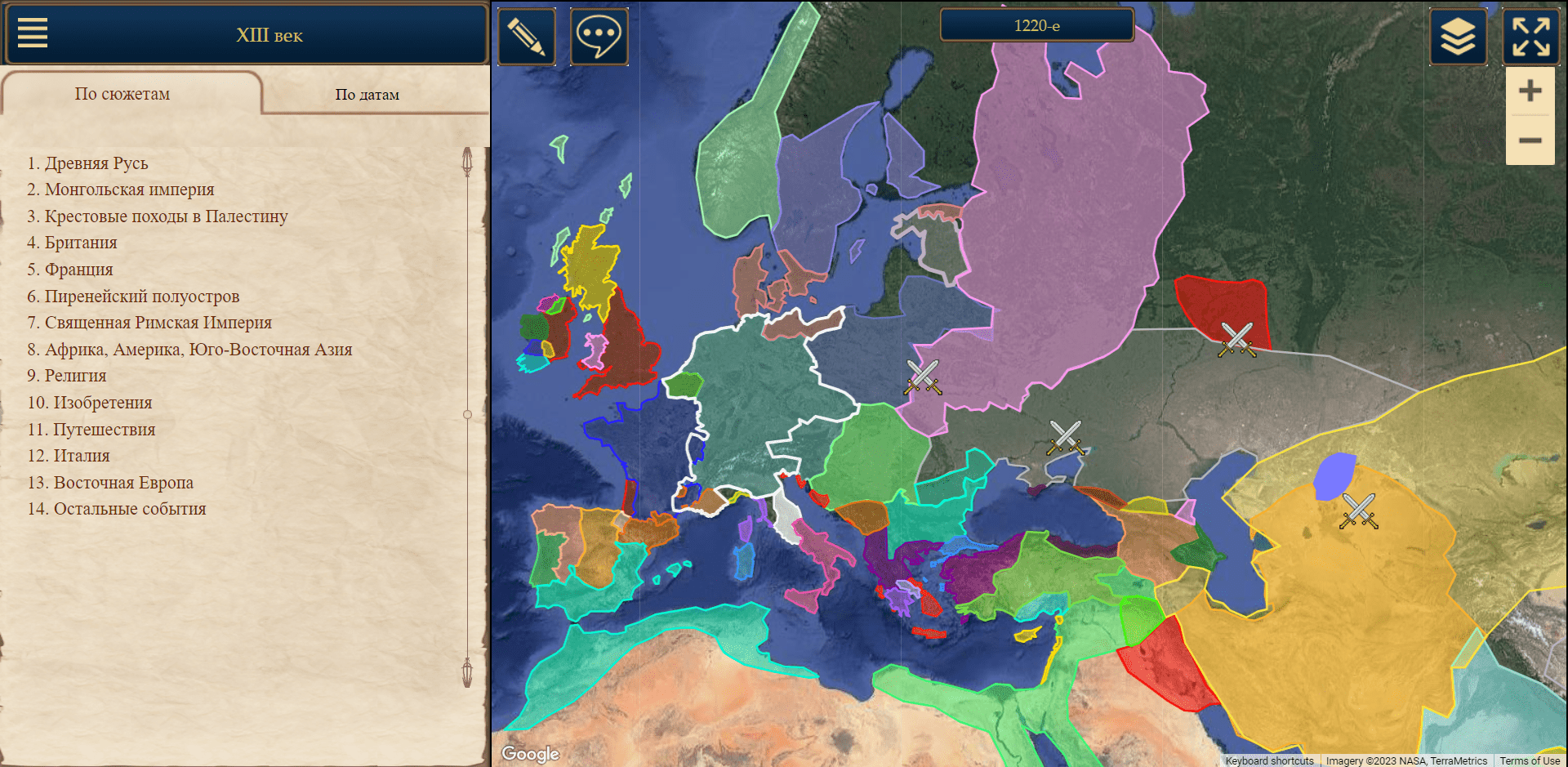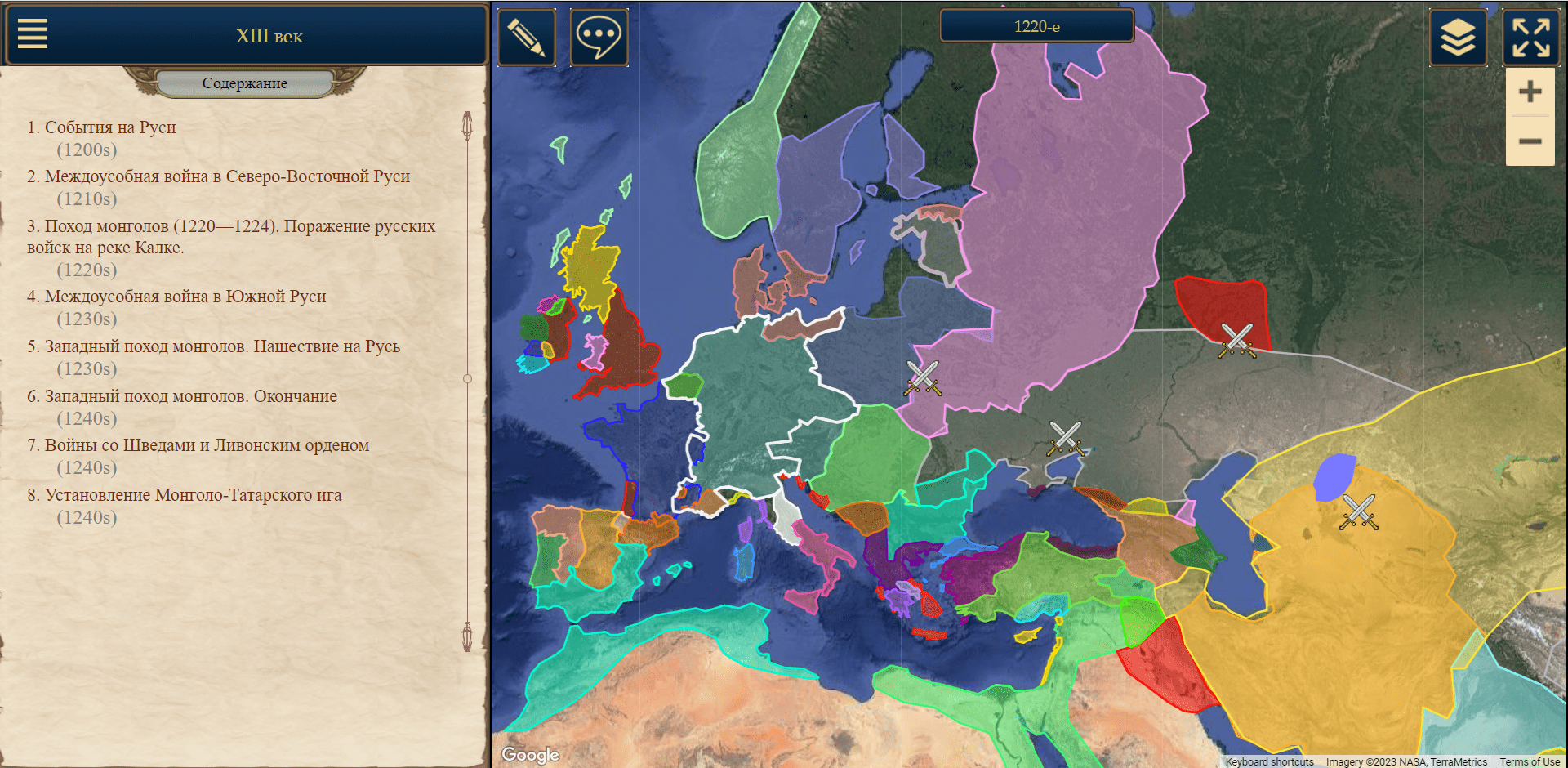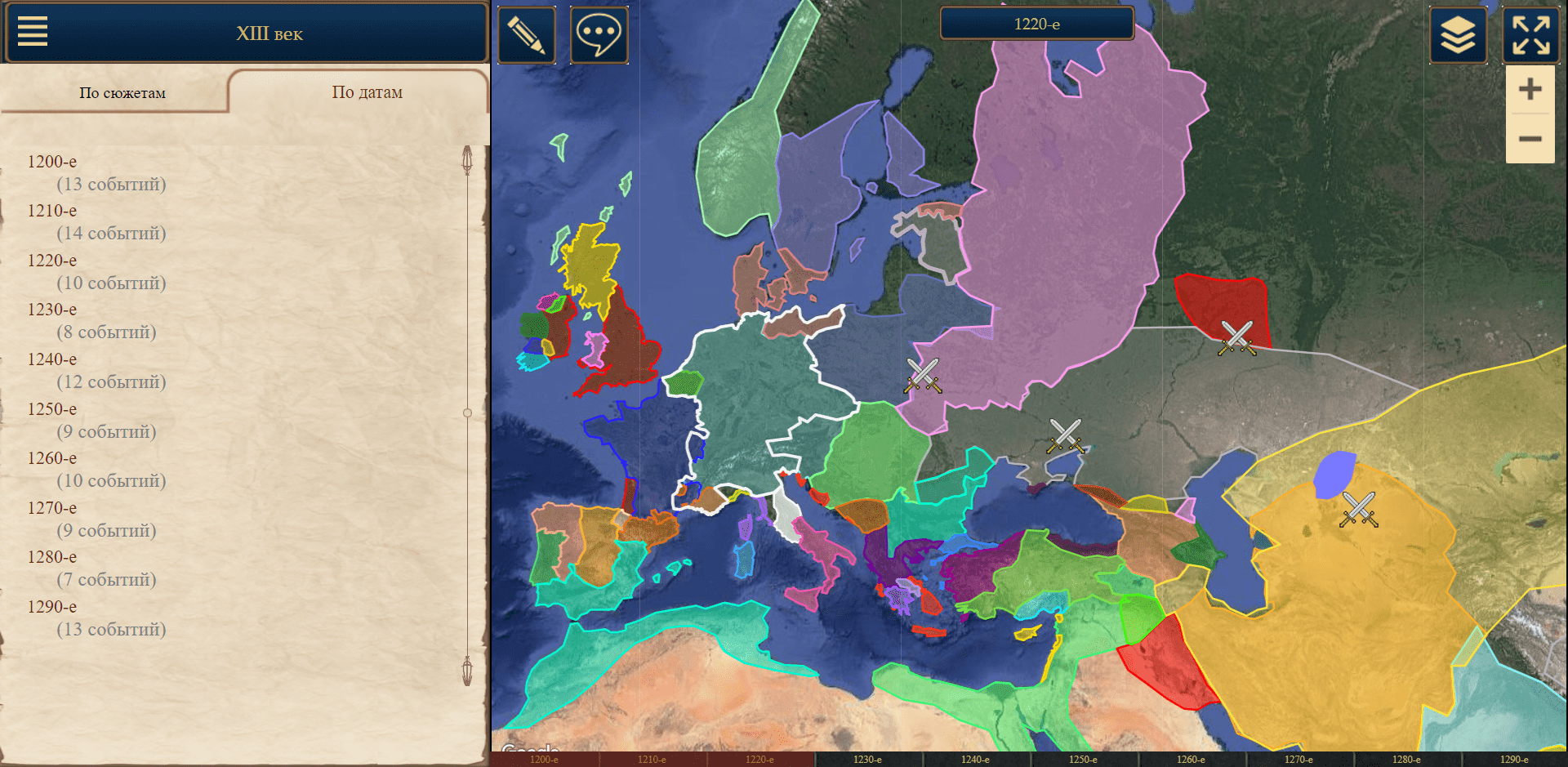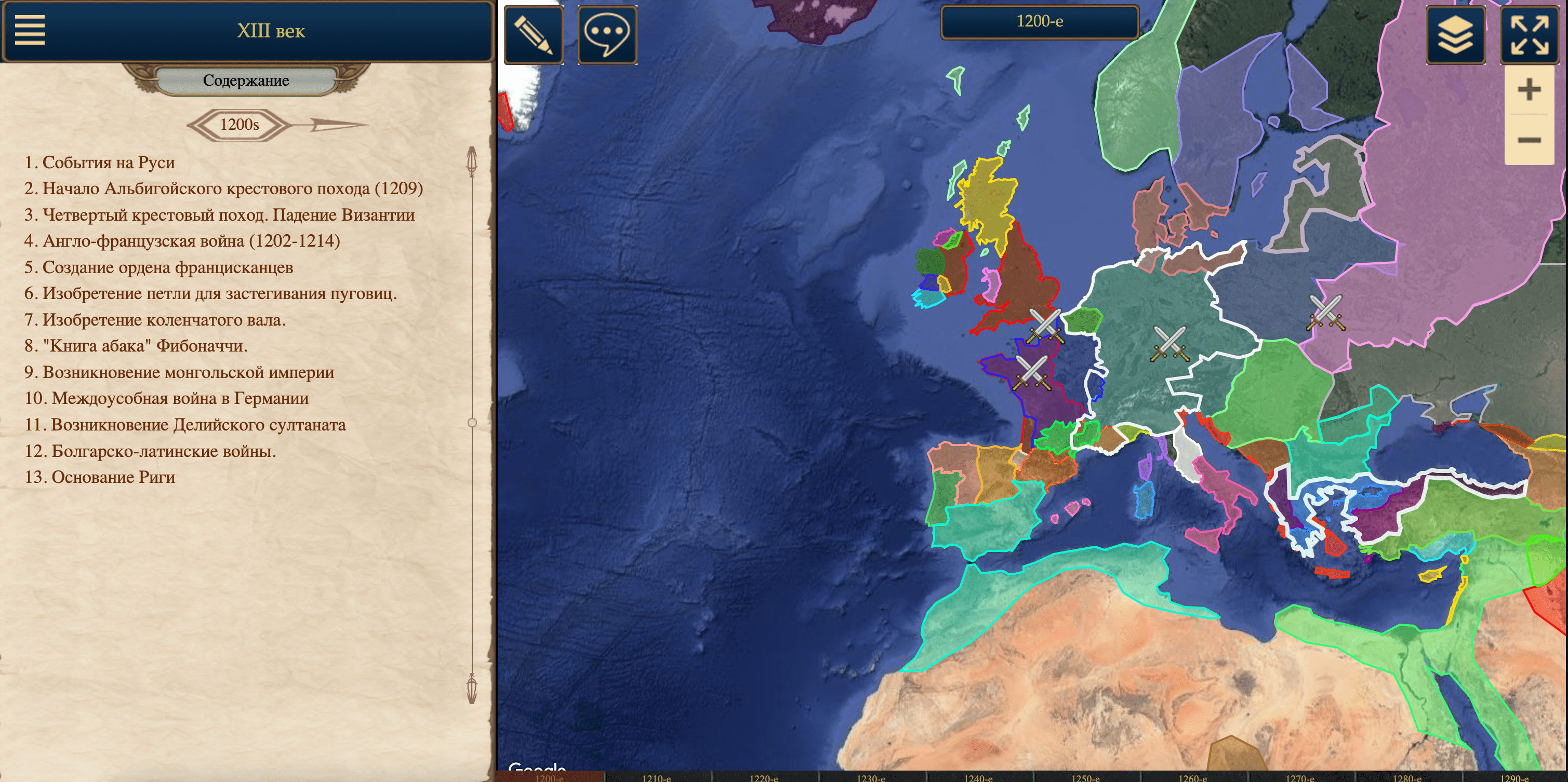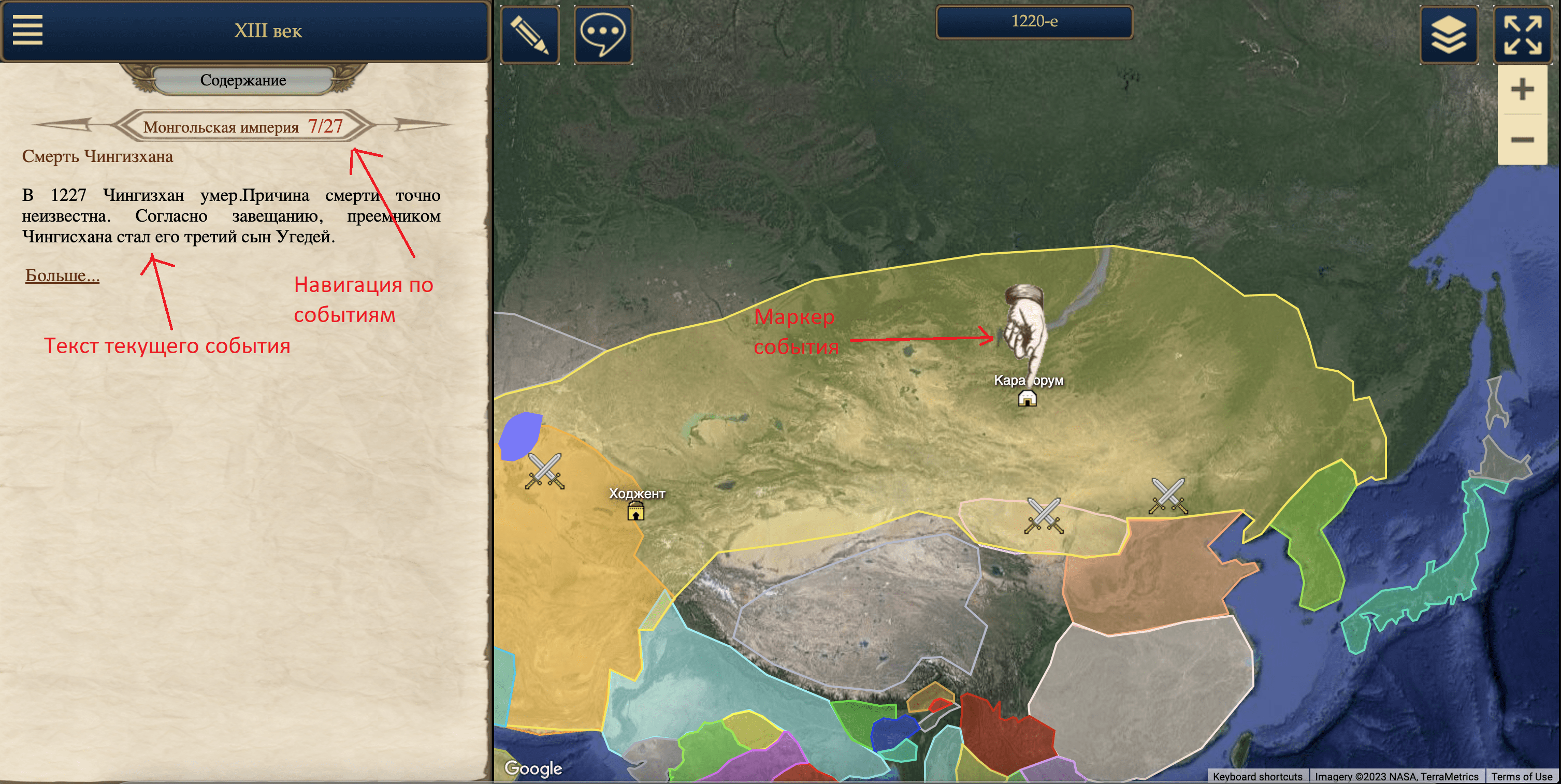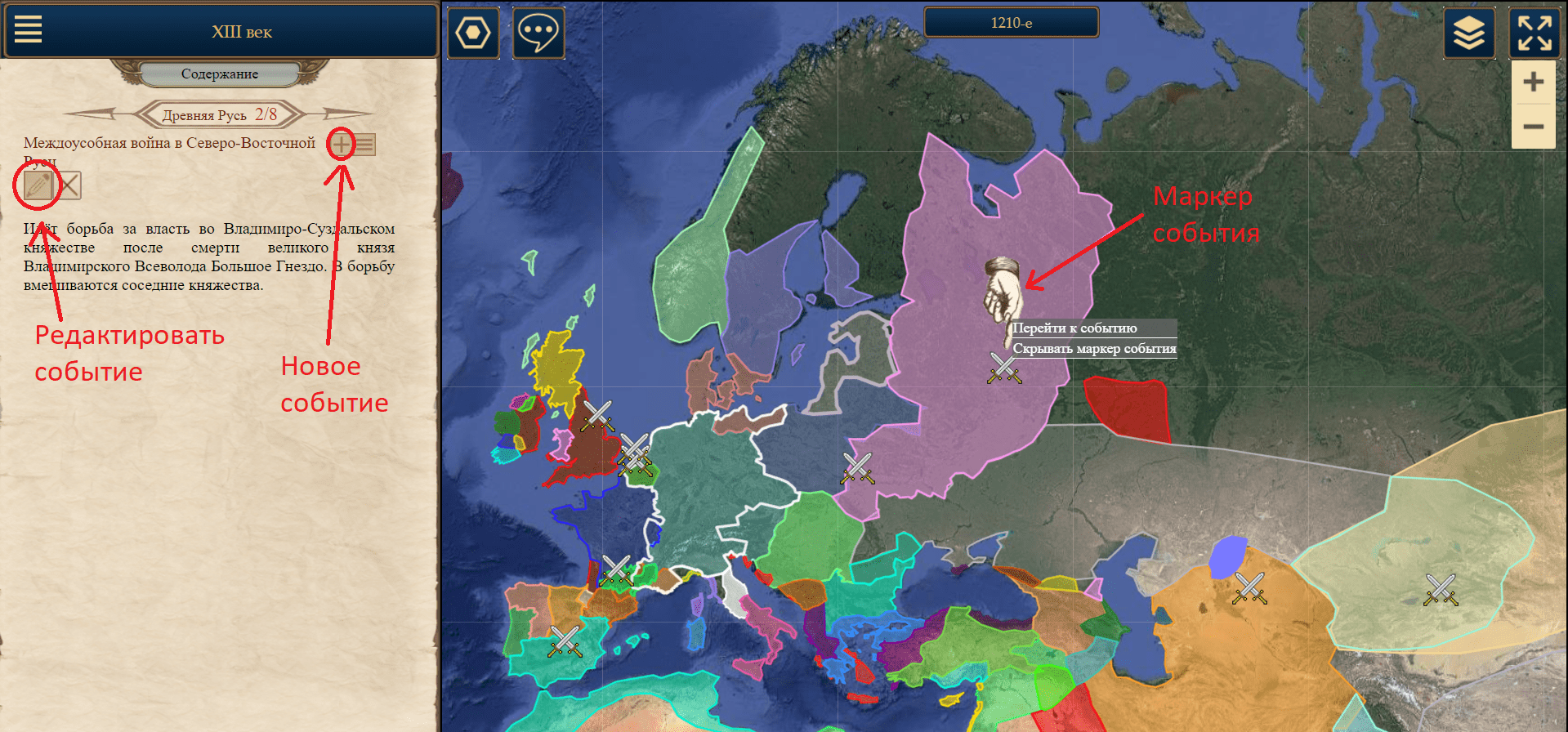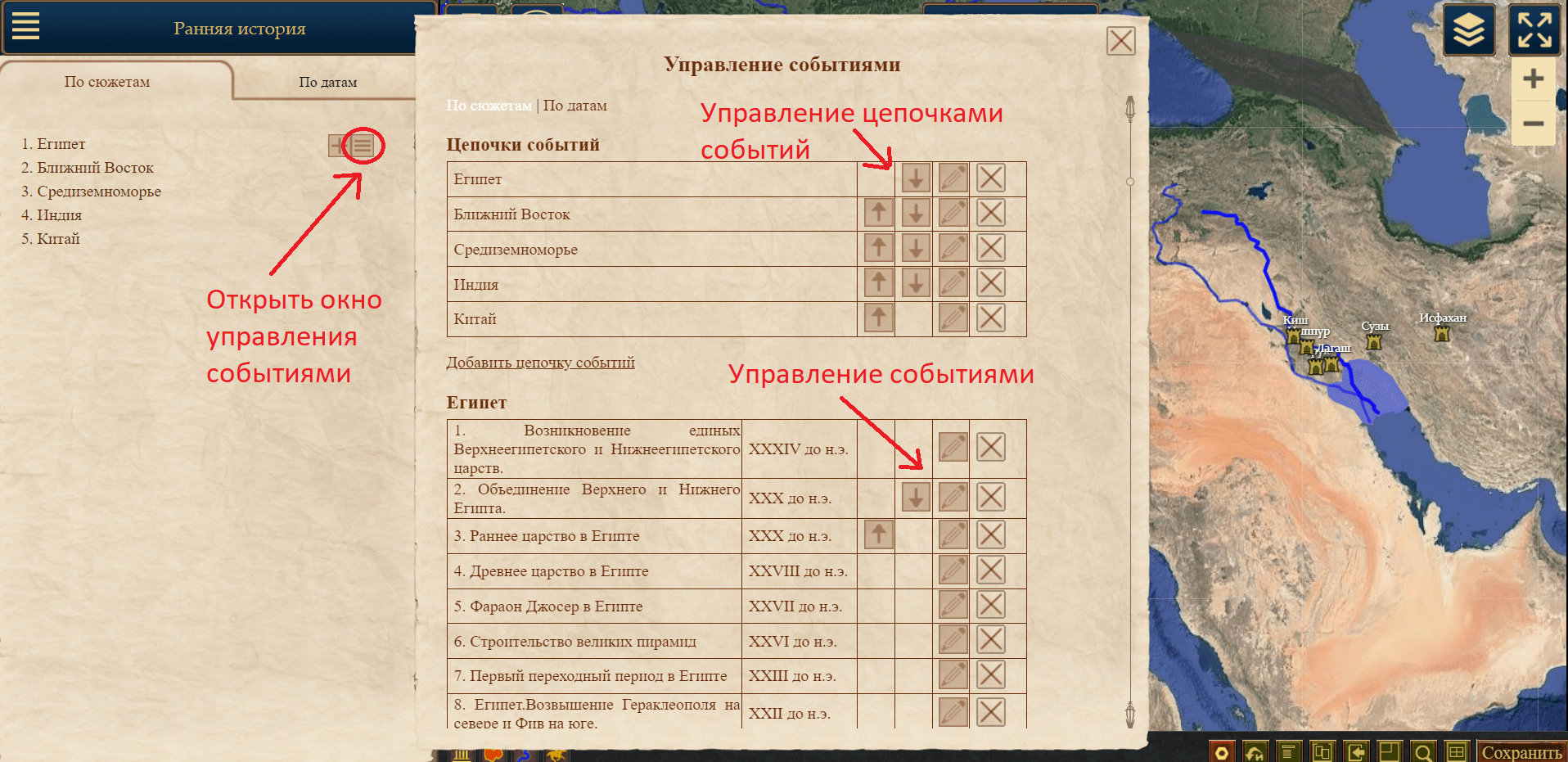Навигация возможна в двух режимах - в хронологическом порядке и по сюжетам.
Список сюжетов:
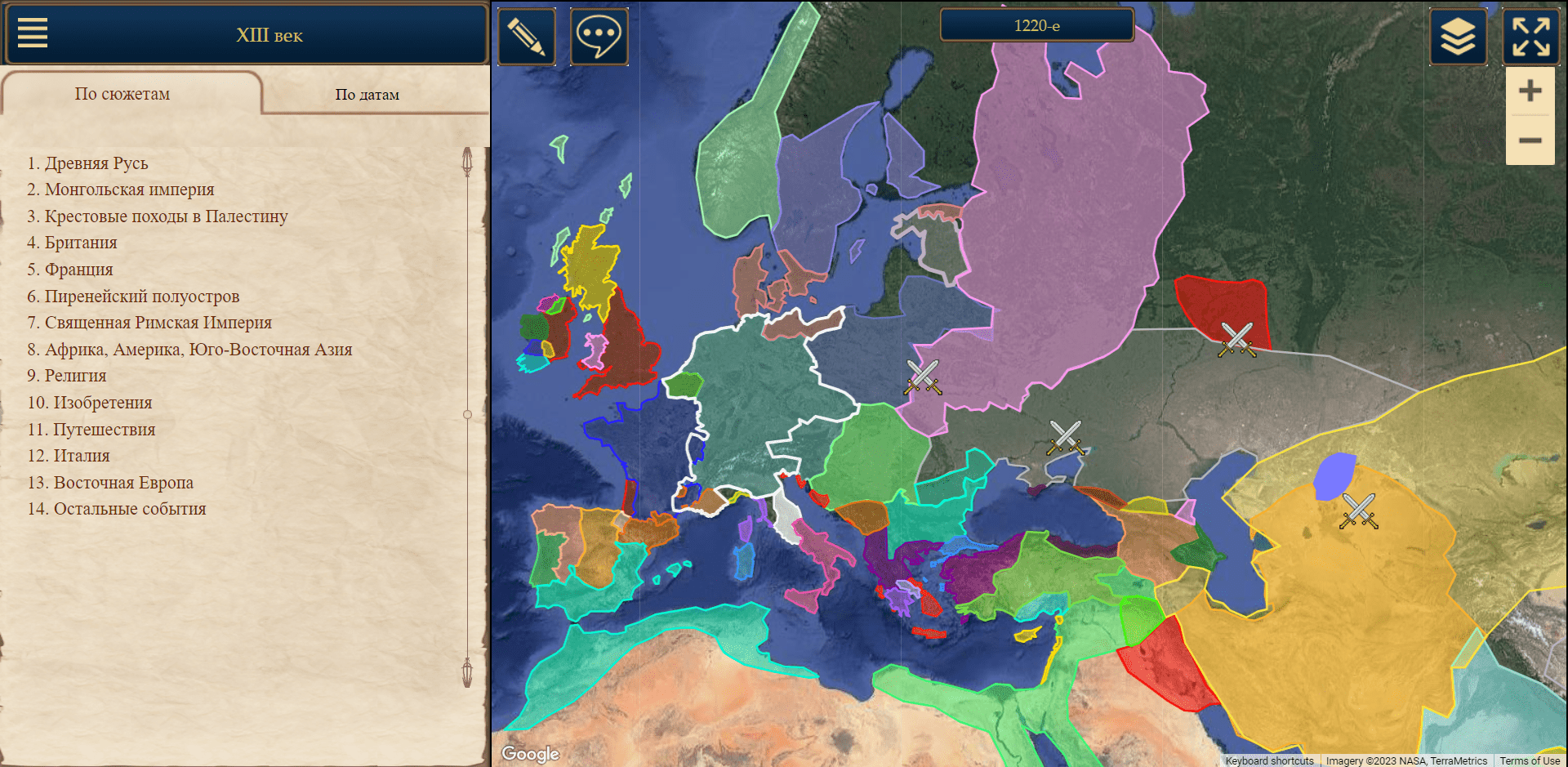
Список событий в сюжете:
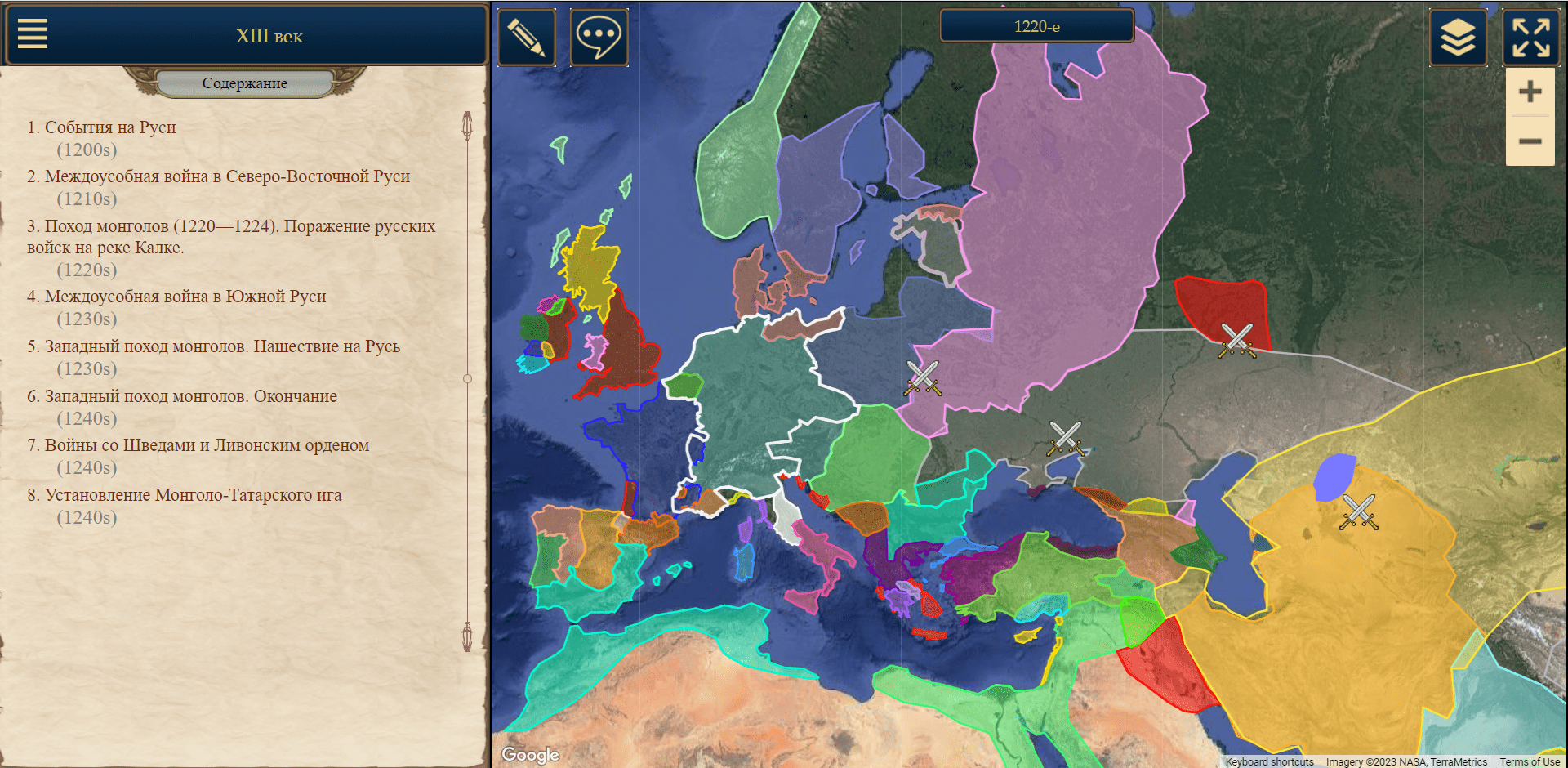
Список дат:
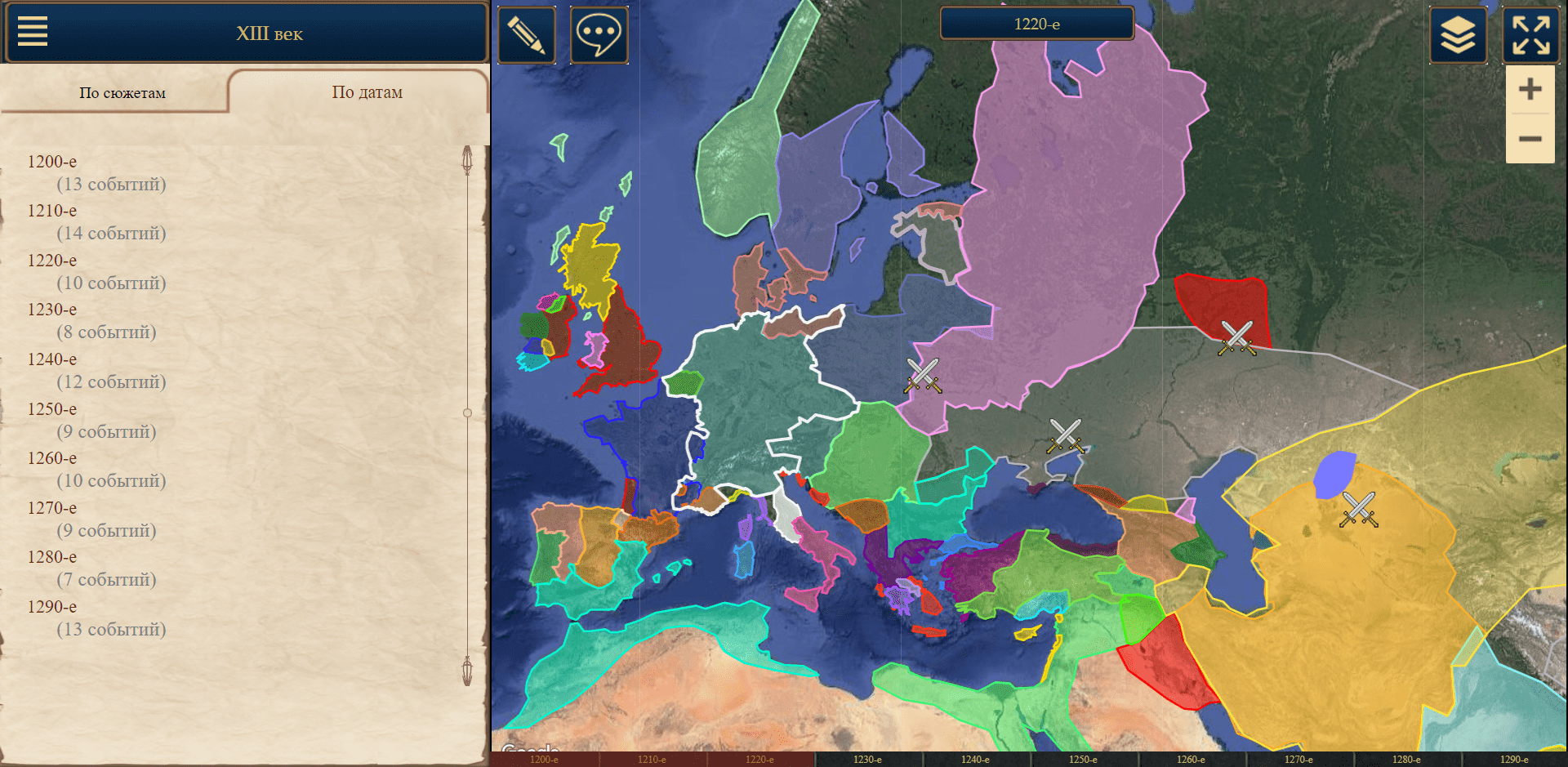
Список событий на определенную дату:
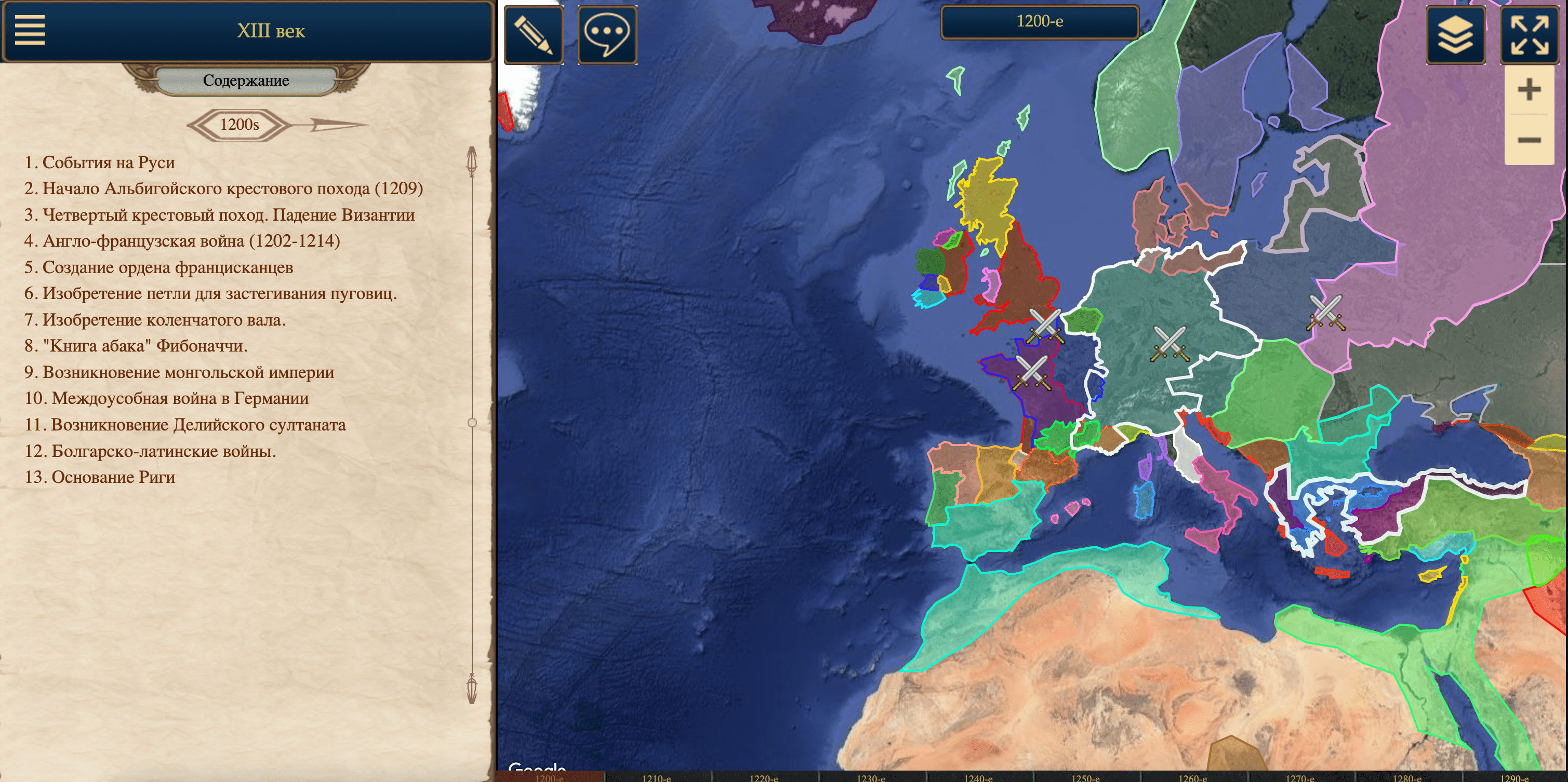
Переход между событиями меняет содержимое левого блока и меняет положение карты.
Навигация по событиям происходит с помошью кнопок "Вперёд" и "Назад".
Событию может соответствовать маркер на карте, указывающий на место события.
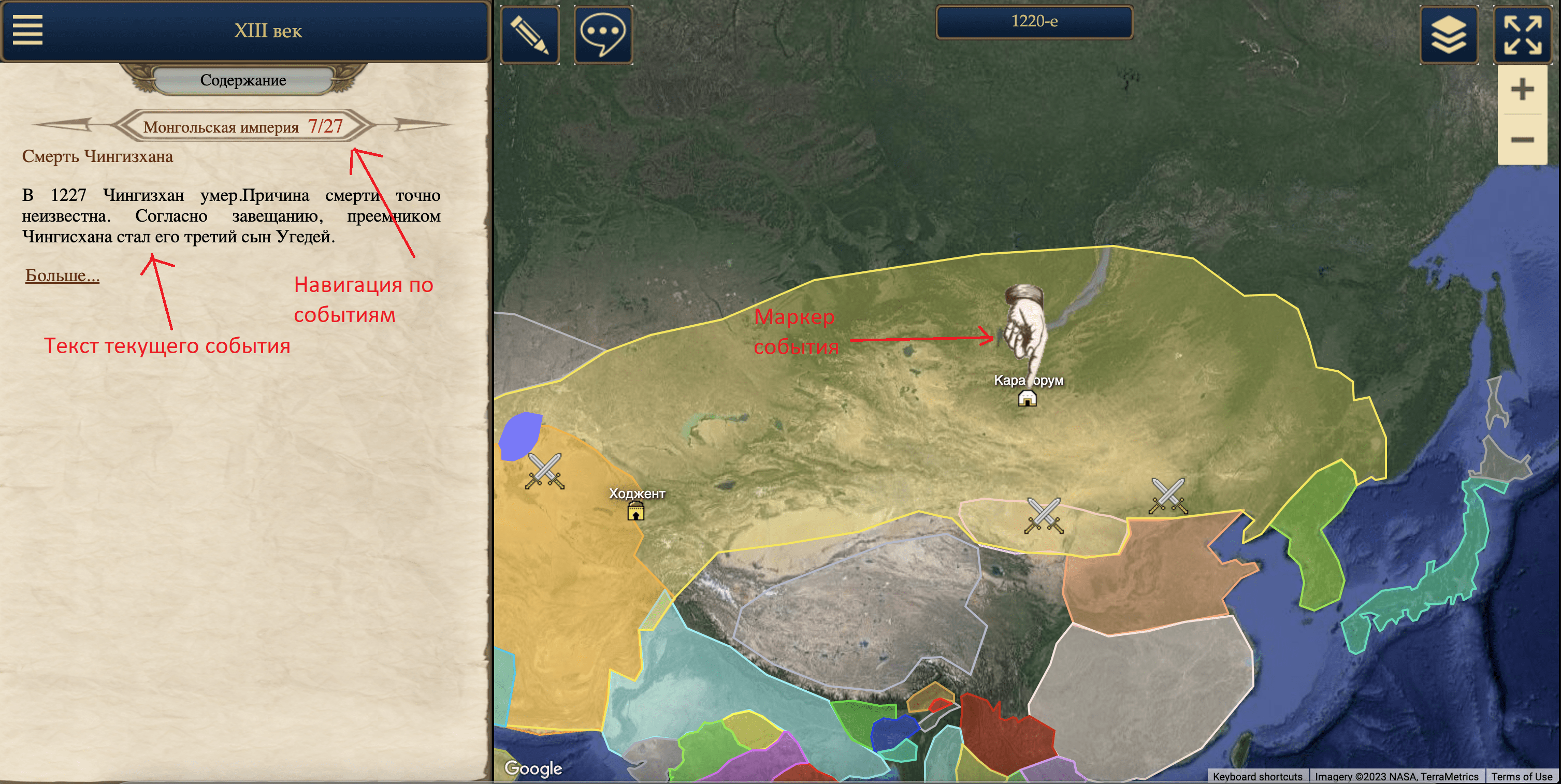
События можно добавлять, удалять и редактировать, так же можно менять положение маркера.
На маркер можно клинкуть правой кнопкой и в появившемся меню можно скрыть маркер, если он не нужен.
Тогда в режиме просмотра он не будет отображаться, а в режиме редактирования вместо маркера будет красный круг.
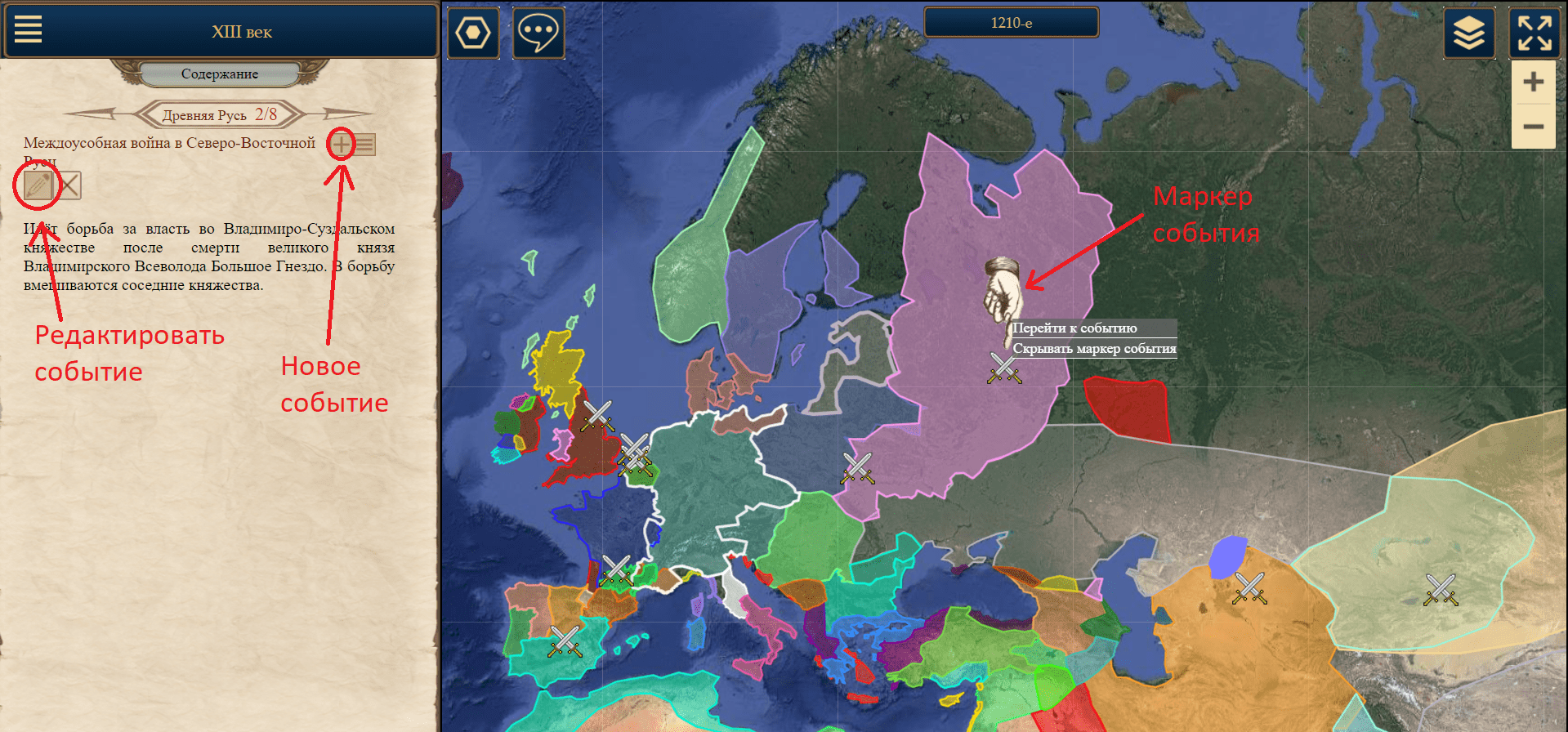
При создании события необходимо указать:
- Заголовок события.
- Дата события. Событие может относиться только к одной определенной дате. Это сознательное ограничение чтобы не переусложнить интерфейс.
- Описание события. Тест который отобразится в верхнем левом углу. Желательно чтобы он бы короткий. Полное описание можно указать ниже.
- Показывать маркер. Галочка, указывающая нужно ли отображать маркер события на карте
- Цепочки событий. Если карта содержит цепочки событий (сюжеты), то тут можно определить как каким цепочкам относится данное событие. О цепочках будет рассказано ниже.
- Статья. Это полное описание события, которое откроется в отдельном окне при клике на ссылку "Больше"
- Картинка. К статье можно добавить одно изображение
- Служебные поля. Аналогично служебным полям юнита
Цепочки событий
В интерфейсе управления событиями можно менять их порядок, добавлять и редактировать новые цепочки событий
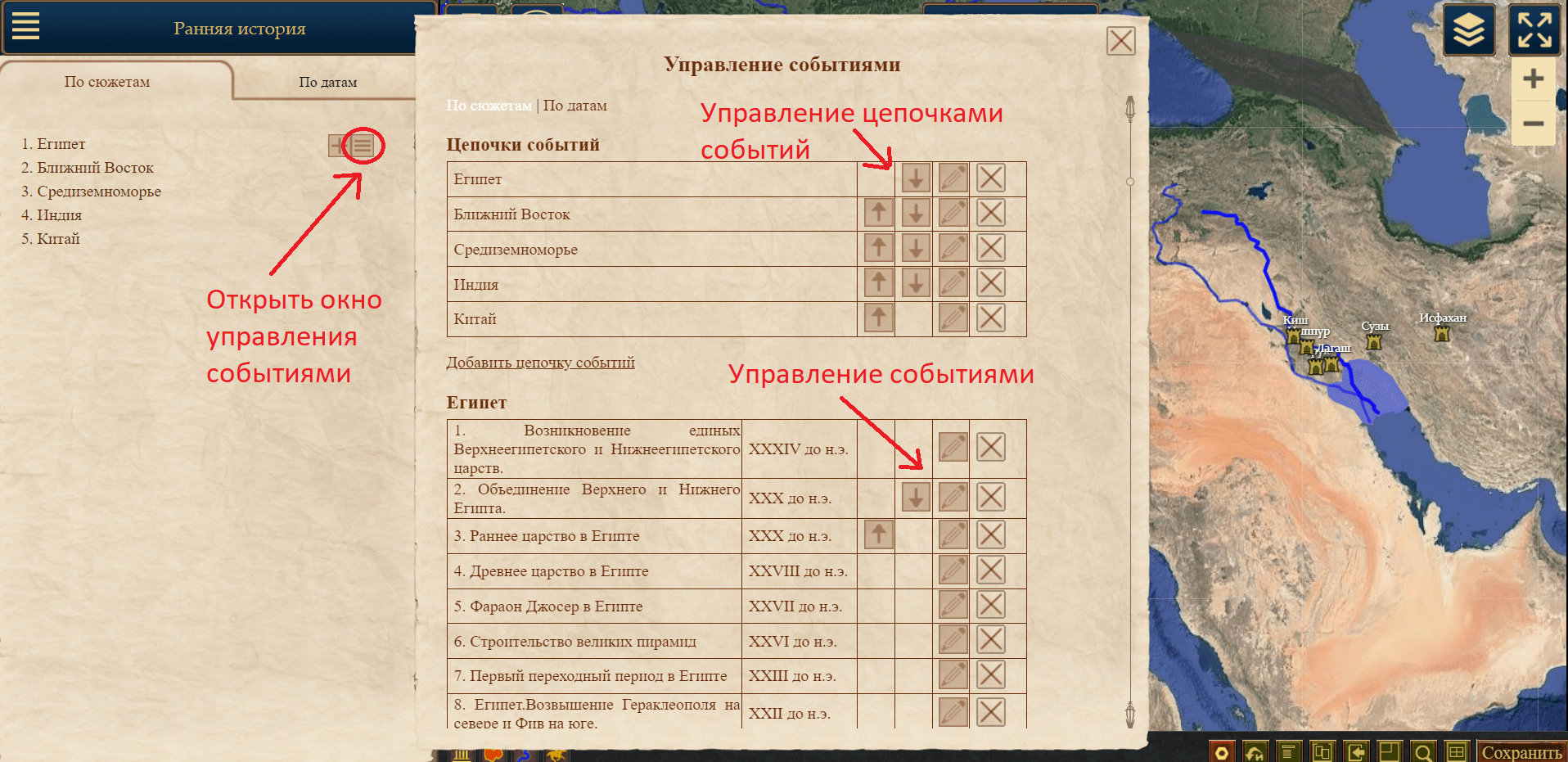
После создания первых интерактивных карт обнаружилась проблема.
Если не все события связаны друг с другом, то листать их в хронологическом порядке неудобно.
Приходится постоянно переключать внимание между разными смысловыми цепочками.
В качестве решения проблемы были введены "Цепочки событий"(или "Сюжеты").
События могут быть организованы в цепочки по любому принципу. Например по географическому - "История Германии".
Или по области - "История науки" или "История религии". Или же с соответствии с разными точками зрения
- "Война в Корее с точки зрения Северной Кореи" и "Война в Корее с точки зрения Южной Кореи".
Можно создать несколько цепочек и распределить события между ними. Каждое событие может принадлежать к нескольким цепочкам. Например в карте XIII века Куликовская битва принадлежит к двум цепочкам - "Монгольская империя" и "Древняя Русь".
Если в карте есть цепочки событий(хотя бы одна), то кроме содержания в хронологическом порядке ("по датам"), будет доступно содержание "по сюжетам".
Порядок событий в цепочке можно менять. Порядок цепочек тоже можно менять. Когда заканчивается одна цепочка, начинается следующая.
Это конец инструкции по созданию интерактивной карты, по любым вопросам пишите на pavel@chronocon.org